Utilisation du clavier de l'écran central
Le clavier peut être utilisé pour saisir des caractères, des lettres et des chiffres, e.g. pour envoyer des messages texte depuis la voiture, saisir des mots de passe ou rechercher une information dans le manuel.
Le clavier s'affiche uniquement lorsqu'il est possible de saisir du texte à l'écran.
Remarque
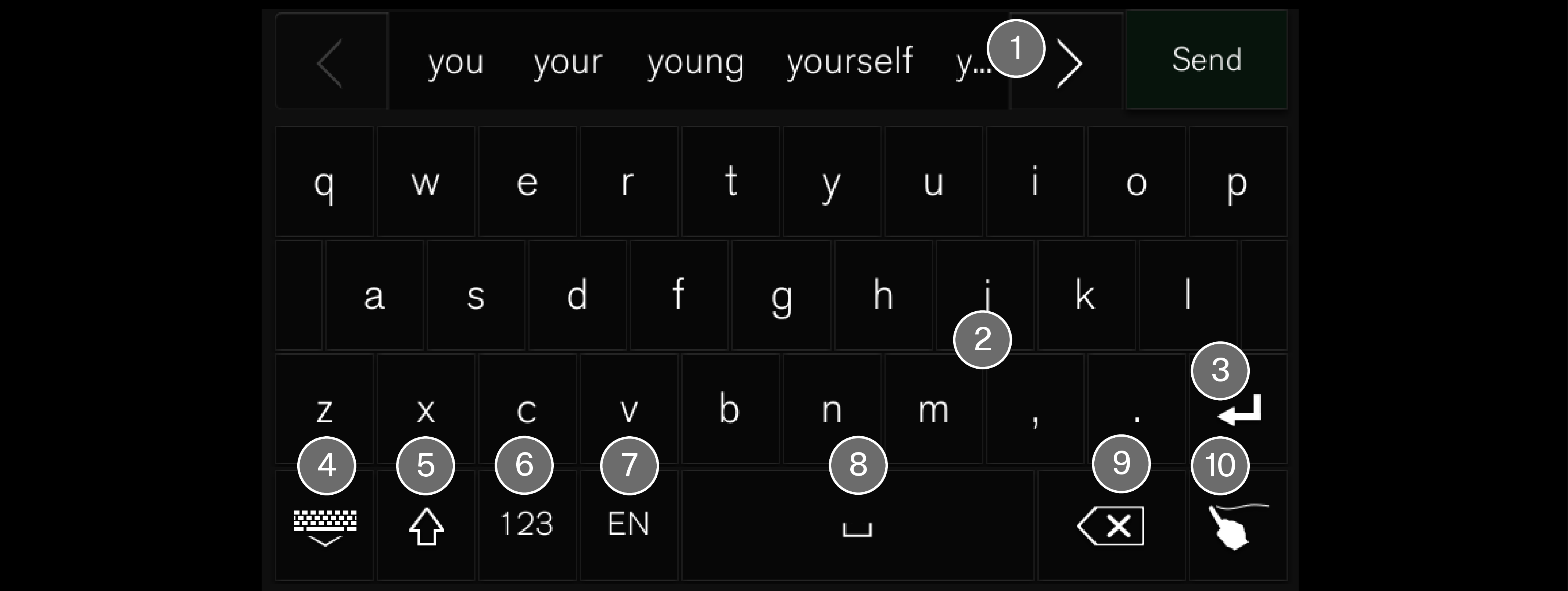
 Suggestions de rangée pour les mots ou les caractères1 Les mots suggérés changent au fur et à mesure de la saisie de nouvelles lettres. Faire défiler la liste des mots suggérés en effleurant les flèches du côté droit ou gauche. Effleurer une suggestion pour la sélectionner. Veuillez remarquer que cette fonction n'est pas disponible dans toutes les langues. En cas d'indisponibilité, cette rangée ne s'affiche pas au clavier.
Suggestions de rangée pour les mots ou les caractères1 Les mots suggérés changent au fur et à mesure de la saisie de nouvelles lettres. Faire défiler la liste des mots suggérés en effleurant les flèches du côté droit ou gauche. Effleurer une suggestion pour la sélectionner. Veuillez remarquer que cette fonction n'est pas disponible dans toutes les langues. En cas d'indisponibilité, cette rangée ne s'affiche pas au clavier.  Les caractères disponibles sont adaptés à la langue sélectionnée pour le clavier (voir le numéro 7 plus loin). Effleurer un caractère pour le saisir.
Les caractères disponibles sont adaptés à la langue sélectionnée pour le clavier (voir le numéro 7 plus loin). Effleurer un caractère pour le saisir.  Différents boutons s'affichent ici en fonction du contexte dans lequel le clavier est utilisé, par exemple @ pour saisir une adresse de courriel ou la touche de retour pour commencer une nouvelle ligne.
Différents boutons s'affichent ici en fonction du contexte dans lequel le clavier est utilisé, par exemple @ pour saisir une adresse de courriel ou la touche de retour pour commencer une nouvelle ligne. Ce bouton dissimule le clavier. Dans le cas d'une impossibilité, le bouton ne s'affiche pas.
Ce bouton dissimule le clavier. Dans le cas d'une impossibilité, le bouton ne s'affiche pas.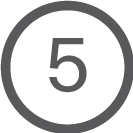 Utilisé pour saisir des lettres majuscules. Effleurer une fois pour saisir une lettre majuscule puis poursuivre avec les lettres minuscules. Effleurer deux fois pour bloquer les lettres majuscules (tout le texte est alors saisi en majuscules). Effleurer de nouveau le clavier pour retourner aux minuscules. Dans ce mode, la première lettre après une période, un point d'exclamation ou un point d'interrogation est saisi automatiquement en majuscule. La première lettre saisie dans les champs textuels est également en majuscule. Dans les champs textuels destinés aux noms ou aux adresses, chaque mot commence automatiquement par une lettre majuscule. Dans les champs textuels destinés aux mots de passe, aux adresses de site Internet ou aux adresses de courriel, toutes les lettres sont automatiquement en minuscule sauf si les majuscules sont sélectionnées.
Utilisé pour saisir des lettres majuscules. Effleurer une fois pour saisir une lettre majuscule puis poursuivre avec les lettres minuscules. Effleurer deux fois pour bloquer les lettres majuscules (tout le texte est alors saisi en majuscules). Effleurer de nouveau le clavier pour retourner aux minuscules. Dans ce mode, la première lettre après une période, un point d'exclamation ou un point d'interrogation est saisi automatiquement en majuscule. La première lettre saisie dans les champs textuels est également en majuscule. Dans les champs textuels destinés aux noms ou aux adresses, chaque mot commence automatiquement par une lettre majuscule. Dans les champs textuels destinés aux mots de passe, aux adresses de site Internet ou aux adresses de courriel, toutes les lettres sont automatiquement en minuscule sauf si les majuscules sont sélectionnées.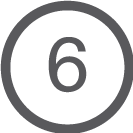 Utilisé pour saisir les chiffres. Le clavier des chiffres (2) s'affiche ensuite. Effleurer
Utilisé pour saisir les chiffres. Le clavier des chiffres (2) s'affiche ensuite. Effleurer 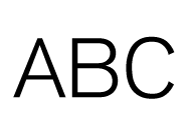 , qui est tapissé
, qui est tapissé 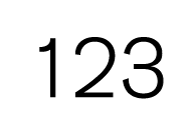 en mode numérique, pour retourner au clavier avec les lettres, ou
en mode numérique, pour retourner au clavier avec les lettres, ou 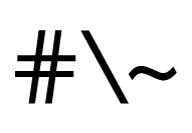 pour afficher le clavier avec les caractères spéciaux.
pour afficher le clavier avec les caractères spéciaux.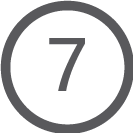 Utilisé pour modifier la langue du clavier, par exemple . Les caractères disponibles et les suggestions de mot (1) varient avec la langue sélectionnée. Pour basculer entre les langues du clavier, les langues doivent d'abord être ajoutées sous Paramètres.
Utilisé pour modifier la langue du clavier, par exemple . Les caractères disponibles et les suggestions de mot (1) varient avec la langue sélectionnée. Pour basculer entre les langues du clavier, les langues doivent d'abord être ajoutées sous Paramètres.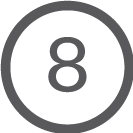 Barre d'espace.
Barre d'espace.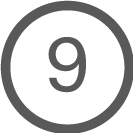 Supprimer. Effleurer pour supprimer un caractère à la fois. Maintenir enfoncé pour supprimer rapidement plusieurs caractères.
Supprimer. Effleurer pour supprimer un caractère à la fois. Maintenir enfoncé pour supprimer rapidement plusieurs caractères. Utilisé pour modifier le mode d'écriture manuscrite.
Utilisé pour modifier le mode d'écriture manuscrite.
Saisir le bouton de confirmation sur le clavier (non illustré) une fois pour confirmer le texte qui a été saisi. L'aspect de bouton diffère en fonction du contexte.
Variantes de lettres ou de caractères
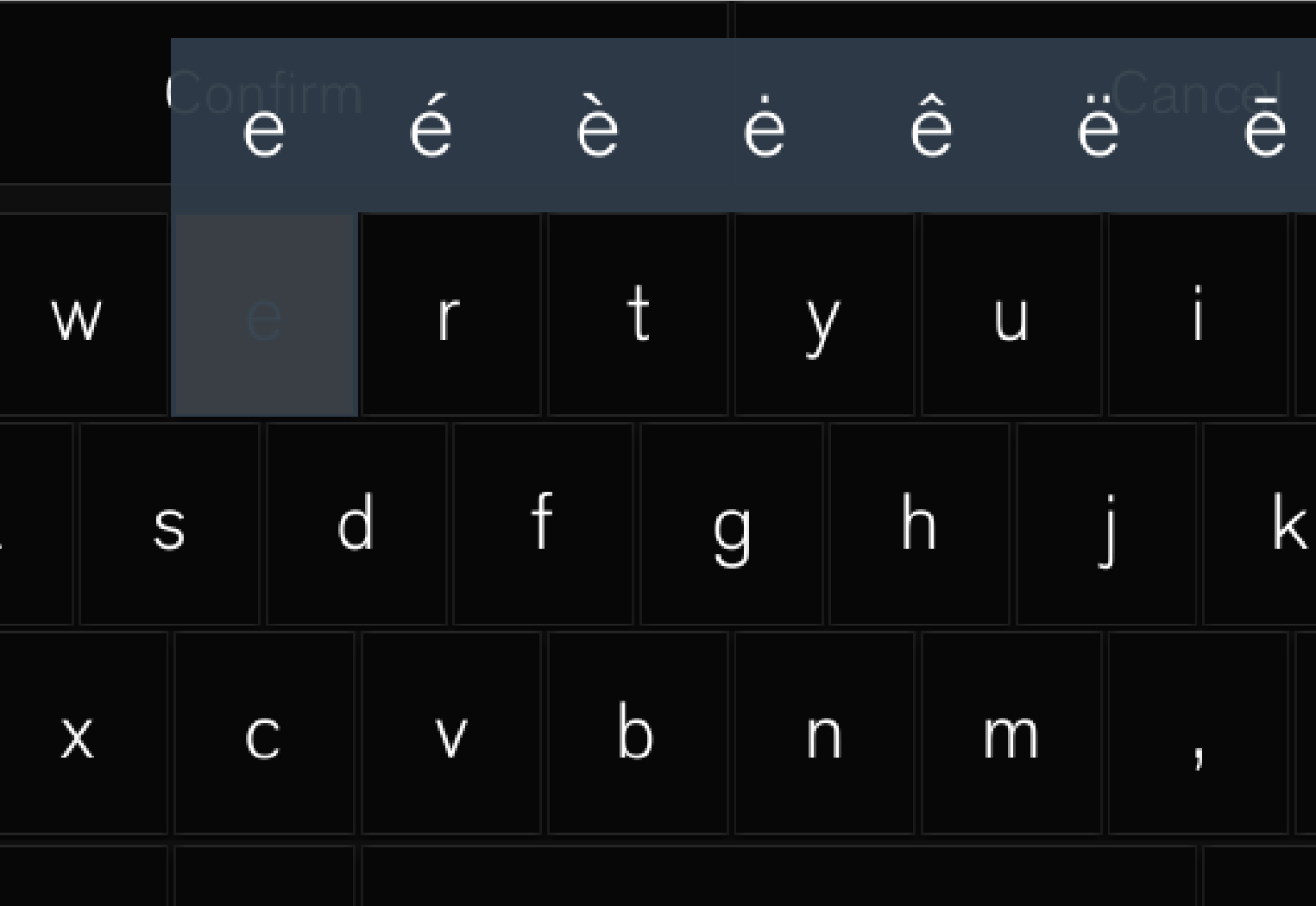
Les variantes de lettre ou de caractère, par exemple é ou è, peuvent être saisies en maintenant enfoncé(e) la lettre ou le caractère. Une boîte contenant les variantes possibles de la lettre du caractère s'affiche. Effleurer la variante désirée. Si aucune variante n'est sélectionnée, la lettre/le caractère d'origine est saisi.